대부분의 회사들은 오라클, SAP 등의 시스템을 활용하여 자체적으로 많은 양의 데이터들을 관리하고 있습니다. 하지만 현업에서는 이런 시스템에도 불구하고 실질적으로 대용량의 데이터를 입력하거나 다운로드하여 보고서 등에 사용할 경우에는 엑셀을 반드시 사용하게 됩니다. 그렇기에 데이터를 입력하는 방법에 대해 주의를 기울여야 합니다. 이번 포스팅에서는 엑셀에서 데이터를 입력할 때 주의해야 할 사항에 대해 설명드리겠습니다.
1. 가로가 아닌 세로로 데이터를 입력합니다.
엑셀에서 데이터는 아래로, 세로로 입력해야 합니다. 저도 초보일 때 조금 더 보기 좋다는 이유로 가끔씩 가로로 사용을 했었지만 기능 사용 상에 오류가 많이 발생합니다.
- 함수, 피벗테이블, 필터 등 자주 사용하는 엑셀 기능에 오류가 발생합니다.
- 가로로 사용하고 싶다면 데이터는 세로로 하고 별도의 시트에 함수를 적용하여 데이터를 끌고 오는 형태로 사용해야 합니다.
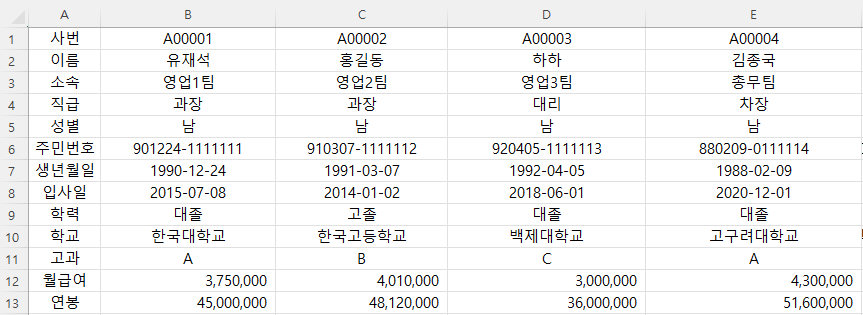
2. 하나의 셀에는 하나의 데이터만 입력합니다.
초보자들이 하는 실수 중에 하나의 셀에 여러 데이터를 입력하는 경우가 자주 있습니다. 당장은 필요에 따라 사용할 수 있으나 일을 여러 번 하게 만드는 비효율적인 방법입니다.
- 예를 들어, 피벗을 활용하여 소속에 따른 직급, 성별의 비율을 구한다고 할 경우 다시 데이터를 분리하는 작업을 해야 합니다.
- 이 경우는 '텍스트나누기' 기능을 사용하여 쉽게 나눌 수 있으나, 공백 여부, 글자수나 기호가 다를 경우 등 조건에 따라 텍스트 나누기가 어려울 수 있습니다.
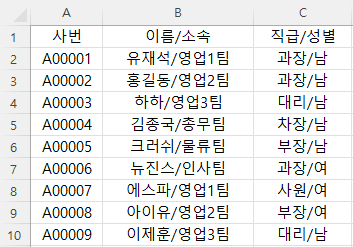
3. 셀은 가급적 병합하여 사용하지 않습니다.
다른 포스팅에서 설명을 하였기에 별도의 설명은 생략합니다.
셀 병합하지 않기 '선택 영역 가운데로'
셀 병합을 하면 다양한 문제들이 발생합니다. 보기 좋게 만들기 위해 예전에는 많이 사용하였으나 지금은 거의 사용하지 않습니다. 이번 포스팅에서는 셀 병합 시 발생할 수 있는 문제점을 확인
drawing-er.tistory.com
4. 데이터 안에 빈 셀을 만들지 않는 것이 좋습니다.
엑셀이 익숙해지면 셀 간 이동이나 셀 선택 등을 키보드를 사용하게 됩니다. 이럴 때 빈 공백이 있을 경우 Ctrl+방향키를 사용하여 이동할 때 중간중간에 멈추게 됩니다. 특히 차트 등 자동으로 범위가 지정되는 기능에서 범위를 올바르게 지정하지 못하는 경우가 발생합니다.
- 빈 셀이 있을 경우 숫자 '0'이나 하이픈 '-'을 입력해 두는 것이 좋습니다.
[엑셀 기본] 회사에서 사용하는 엑셀 단축키 2(셀이동, 선택)
앞서 데이터 입력과 편집에 대해서 공유드렸습니다. 데이터 입력을 후, 입력된 셀을 이동하고, 선택하는 단축키는 데이터 입력하는 단축키 보다 중요합니다. 이 단축키 사용 여부에 따라 업무
drawing-er.tistory.com
5. 제목 행과 표 사이는 빈 행으로 구분합니다.
일반적으로 엑셀 제일 상단에 제목 행을, 그리고 그 하단에 데이터를 넣을 표를 만듭니다. 이렇게 만들 때 제목 행과 표 사이에 빈 행을 넣어 구분해 주는 것이 좋습니다.
- 붙어 있을 경우 '정렬, 필터, 차트'등에서 자동 선택 범위를 제목까지로 잘못 선택할 수 있습니다.
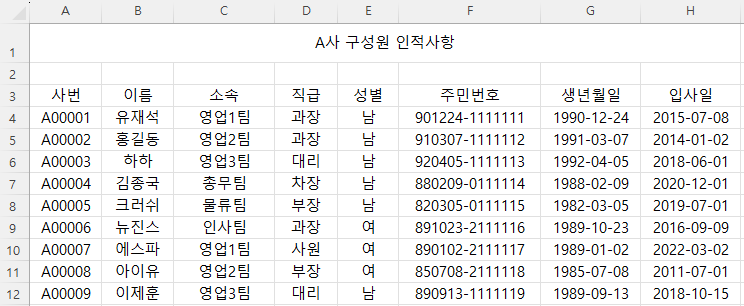
이상 엑셀에서 데이터 입력 시 주의사항에 대해서 설명하였습니다.
감사합니다.
'엑셀 > 엑셀 기본' 카테고리의 다른 글
| 엑셀 표 스타일 새로 만드는 방법과 슬라이서 사용법 (2) | 2023.09.26 |
|---|---|
| 엑셀 표의 모든 것(특징, 전환하기, 디자인 변경) (0) | 2023.09.22 |
| 엑셀 워크시트 나누어 보기 (1) | 2023.08.28 |
| 엑셀 차트의 이해 및 파워포인트 붙여넣기 주의점 (0) | 2023.08.10 |
| 데이터 입력하는 여러 방법 '자동완성', '기호/특수문자', '한자' (0) | 2023.08.01 |
| 셀 병합하지 않기 '선택 영역 가운데로' (0) | 2023.07.20 |
| 셀에 입력 값 미리 지정하기 '선택 목록 상자' (0) | 2023.07.19 |
| 셀에 입력 날짜 제한하기 '유효성 검사' (0) | 2023.07.18 |




댓글